
Metod 1: Foto komprimera 2.0
En av de mest praktiska och mest populära tredje partens klämlösningar på Android tillåter dig att uppnå ett mål med bara några tapas.
Ladda ner Photo Komprimera 2.0 från Google Play Market
- När du startar programmet, ge det behörigheter för att komma åt filsystemet - det är nödvändigt att få bilder från galleriet och spara resultaten till enhetens minne.
- På huvudmenyn har fonderna flera alternativ:
- "Galleri" - låter dig välja ett färdigt skott och klämma det;
- "Kamera" - öppnar komprimeringsverktyget omedelbart efter att ha skapat ett foto;
- "Komprimera och ändra storlek på flera foton" - Startar paketets bildbehandlingsläge.
- Arbeta med programmet visas på exempel på komprimering av ett foto. Använd knappen under inskriften "Galleri" och med Galleri-programmet för att välja önskad fil.
- Efter att ha laddat bilden kommer tre alternativ att vara tillgängliga för programmet: "Komprimera bild" (normal komprimering), "Ändra storlek" (komprimering genom att sänka behörigheter) och "gröda bild" (trimning).
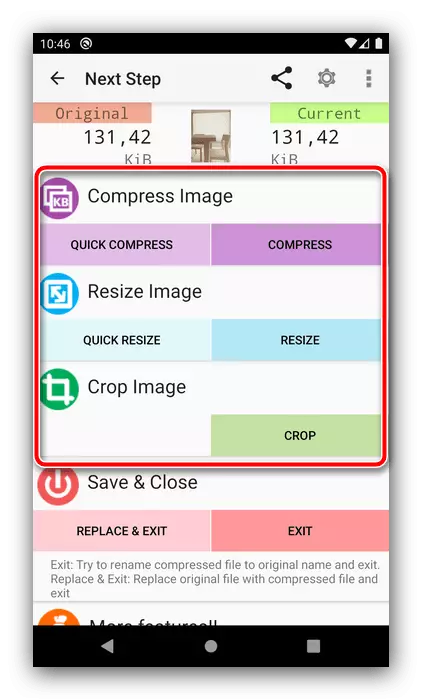
Det första alternativet innebär en klassisk minskning av mängden kvalitetsförlustpris. Ange önskad parameter med rullgardinsmenyn "Kvalitet", eller ställa in procentandelen manuellt med reglaget och tryck sedan på "Komprimera".
- Alternativet "Ändra storlek på bilden" fungerar på ett liknande sätt, bara här är upplösningen vertikalt och horisontellt.
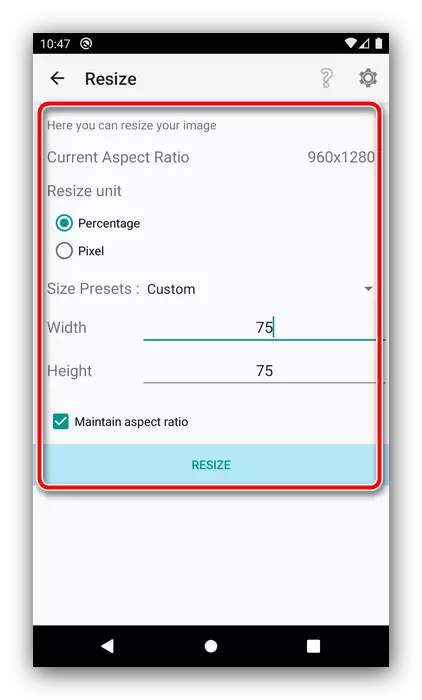
Funktionen Crop Image öppnar redigeraren där beskärningsgränserna anges.
- Alla resultat från PhotoCompress 2.0 lagras i mappen med samma namn i roten till enhetens interna minne. Tillgång till dem kan erhållas av galleriet eller genom att gå till katalogen med någon filhanterare.
- Funktionen "Kamera" och "Komprimera och ändra storlek på flera foton" liknar de som beskrivs i steg 4-7, endast i det första fallet, istället för att välja från galleriet, den ögonblick som helst gjordes omedelbart för att komprimera och trimmaparametrar är inte tillgängliga i batchläget.
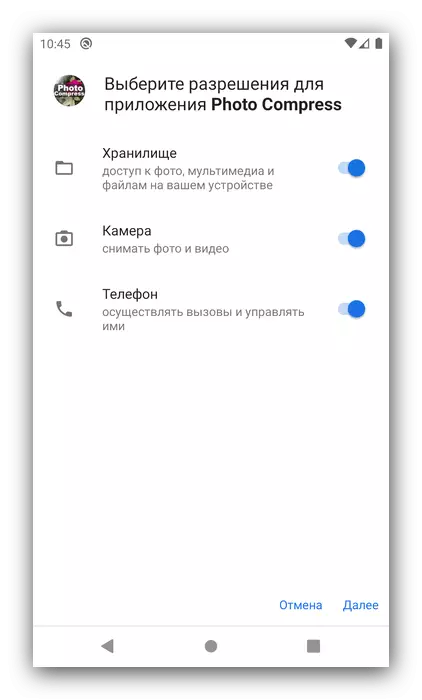

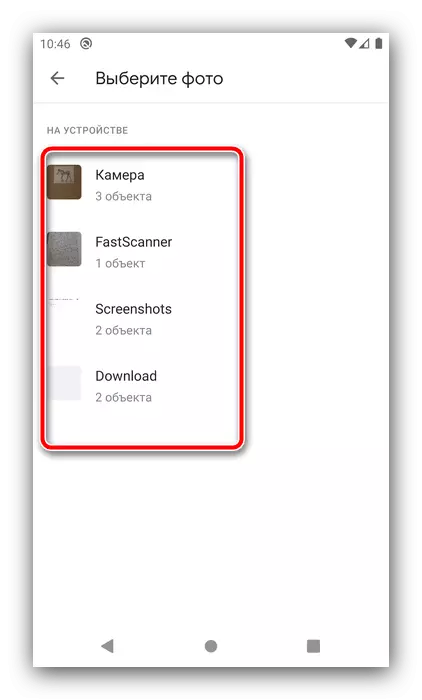

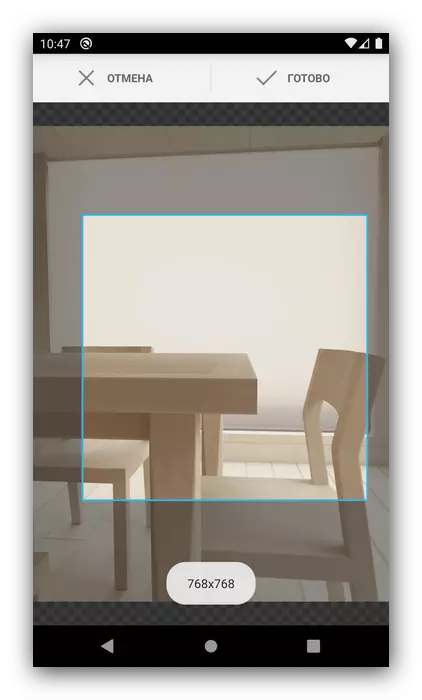
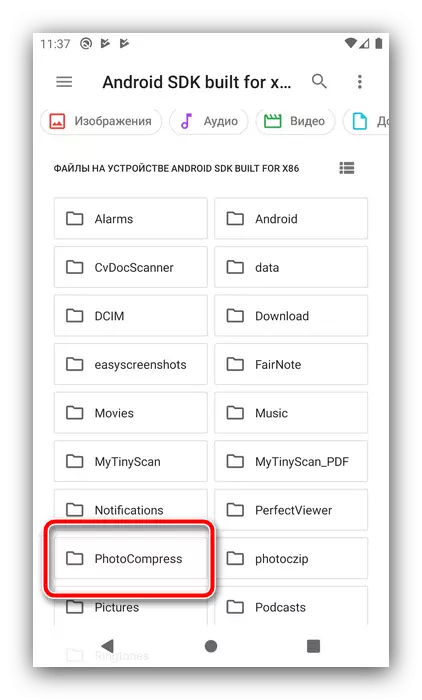
Den enda nackdelen med Photo Compress 2.0 Vi kan kalla bristen på ryska, annars är det en bra lösning.
Metod 2: Bulk Image Compressor
Den här applikationen passar dem som behöver komprimera ett stort antal fotografier, eftersom paketbehandling är dess huvudfunktion.
Hämta Bulk Image Compressor från Google Play Market
- Efter att ha utfärdat tillståndsprogrammet startar dess huvudmeny, tryck på knappen "+" längst ner på skärmen.
- Om du använder standardfilhanteraren väljer du bilder som du vill minska.
- Ansökan kommer omedelbart att börja arbeta, varefter resultaten visas i form av antalet bearbetade bilder och den befriade volymen.
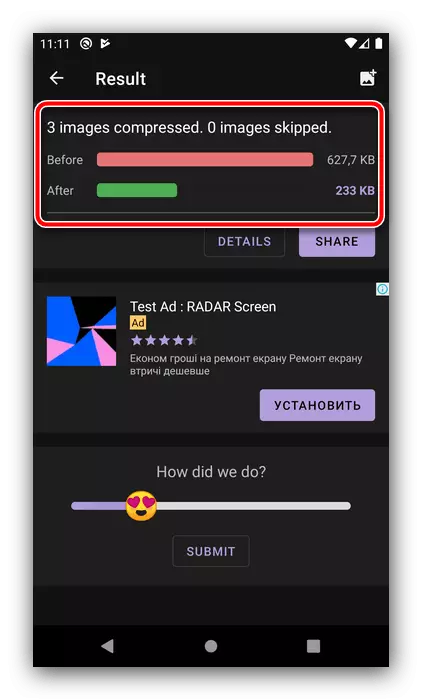
Färdiga filer sparas på den interna lagringen av enheten, i mappen "Bilder".

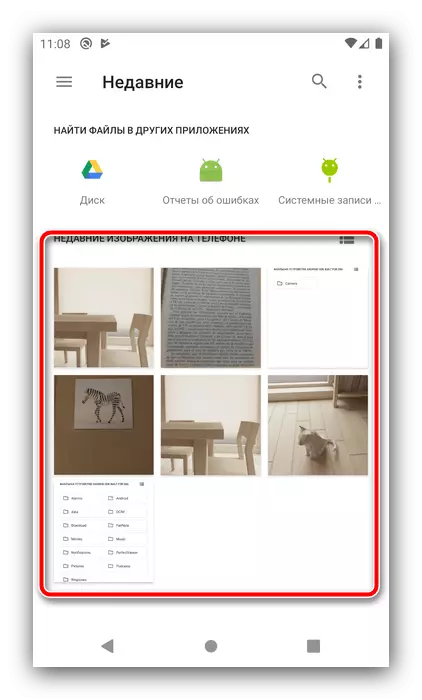
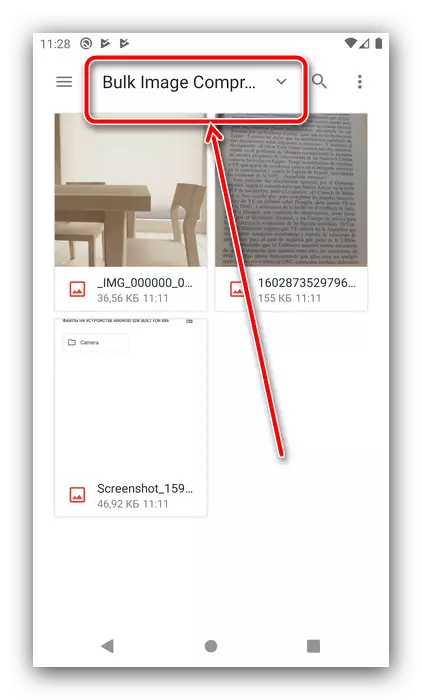
Bulk Image Compressor fungerar självständigt, och det kanske inte gillar några användare. Dessutom har ansökan inte ryska, men det finns en annons.
Metod 3: fotoczip
En annan intressant lösning som kombinerar bildkompressionsverktyg, en omvandlare mellan PNG och JPG-format, samt ett medel för att arkivera ett foto i zip-mappar.
Ladda ner PhotocZip från Google Play Market
- När du börjar, kommer programmet att begära behörigheter för att komma åt internminne, utfärda det.
- Huvudmenyn i verktygen innehåller två flikar, "album" och "optimerad". På den första är alla bilder på din enhet, sorterade album - tryck på det foto du vill ha. Också, om du vill skapa ett komprimerat foto omedelbart, använd knappen med kamerans ikon längst ner till höger.
- När du är i mappen trycker du på de bilder du vill komprimera och klicka på "Komprimera".
- Ställ in processen enligt din smak - namnen på alternativen talar för dig själv, - klicka sedan på "OK".
- Vänta tills programmet gör sitt arbete, tryck sedan på "Klar."
- Nu på fliken "Optimerade" visas dina foton. Deras plats i filsystemet - fotoczipmappen i roten till internminnet.
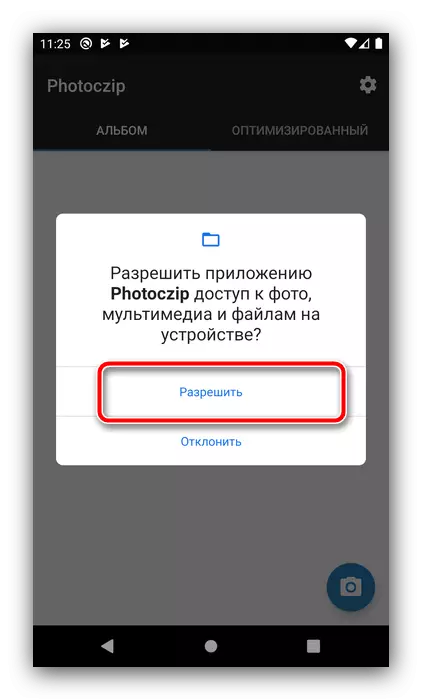
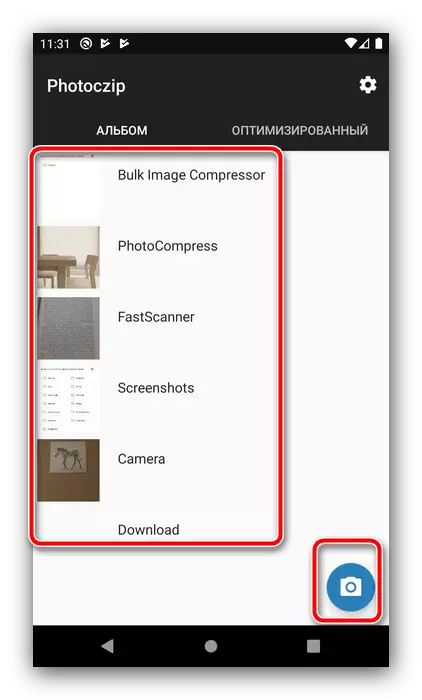
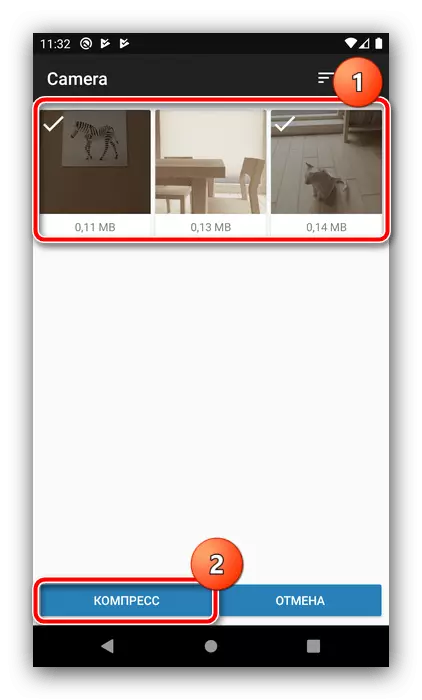

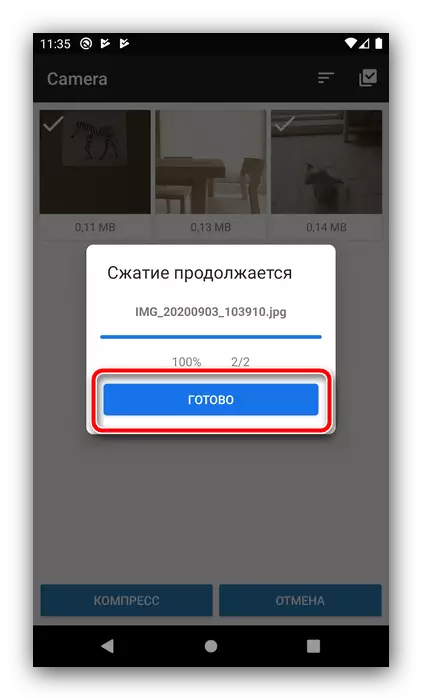

Den ansedda ansökan, trots de brister i lokalisering, kan konkurrera fotokompress för hastighet och kvalitet på det slutliga resultatet.
